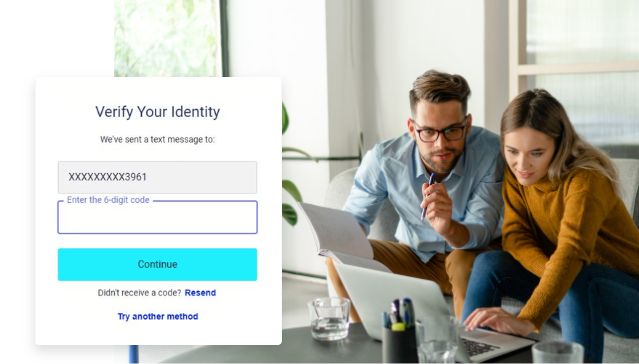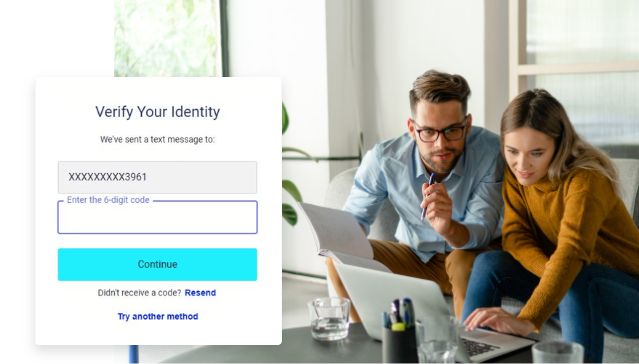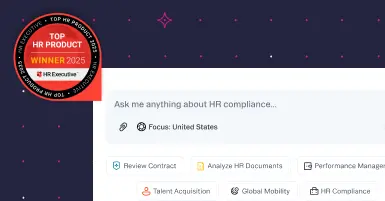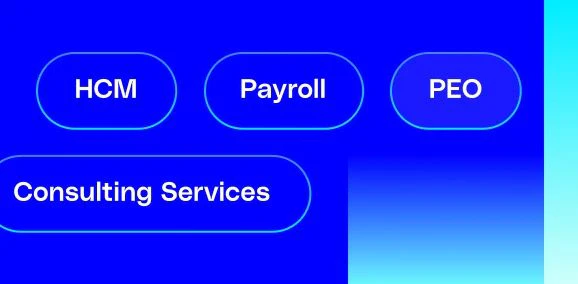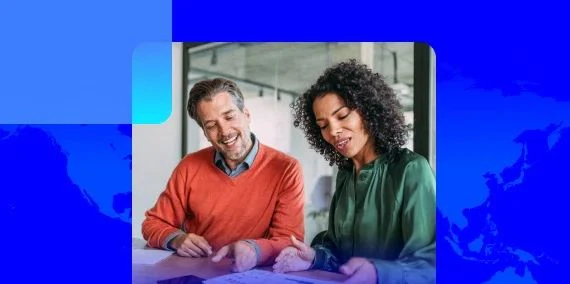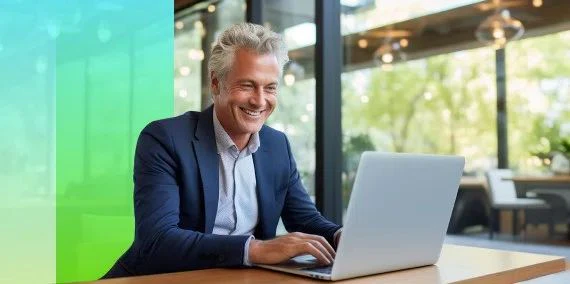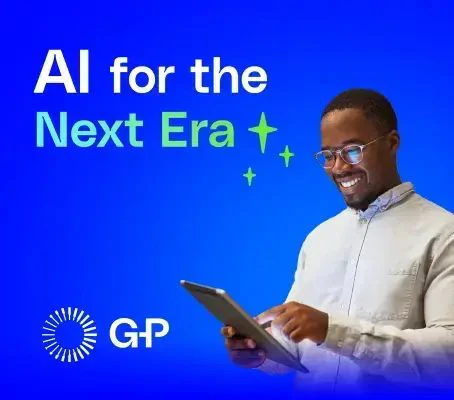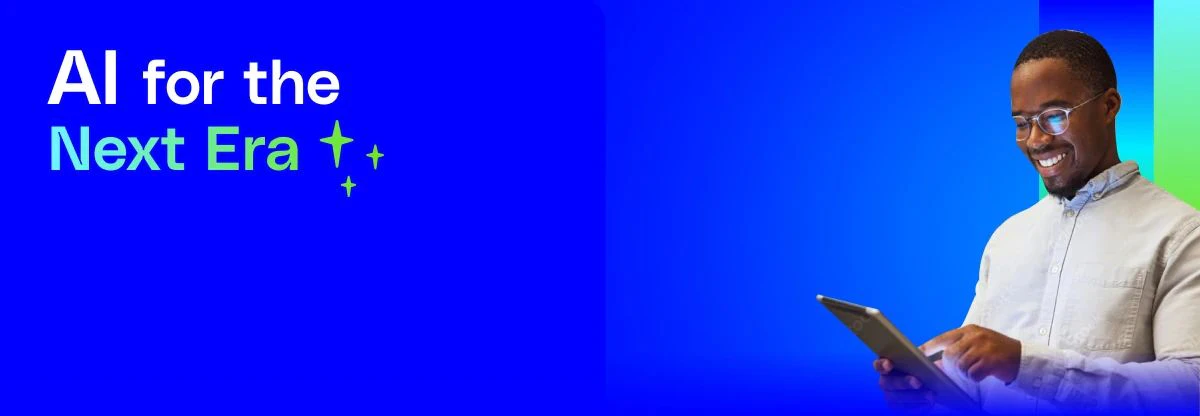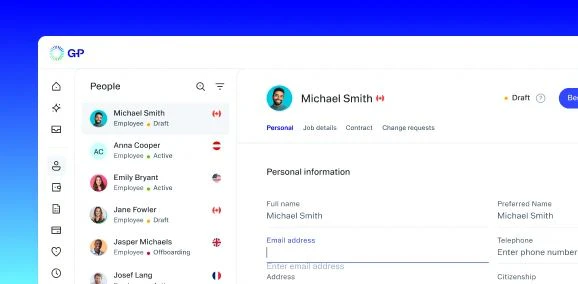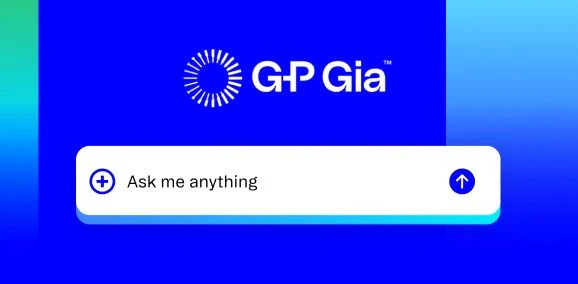Multi-Factor Authentication (MFA).
MFA protects your organization’s data by applying a second source of validation before allowing access to the G-P platform.




Is MFA enabled on the G-P platform?
Existing customers: The admin user will have the ability to switch MFA on and off for a limited period of time. We strongly advise customers not to turn MFA off once enabled in order to keep their accounts protected.
New customers: MFA will be enabled by default for all users.
How can I access the G-P platform once MFA is enabled?
We support several MFA mechanisms, like authenticator apps, email, or SMS depending on the needs of your organization.
Authenticator Apps.
Download and install your preferred app onto your mobile device.
Log into the G-P platform as you normally do, with your email and password.
If MFA is enabled, a QR code will be displayed next.
Open your authenticator app and scan the QR code.
The app will generate a six-digit code that will link your G-P login to the authenticator app.
Enter the six-digit code into the login page and click on Continue.
After this, you will have access to the G-P platform.
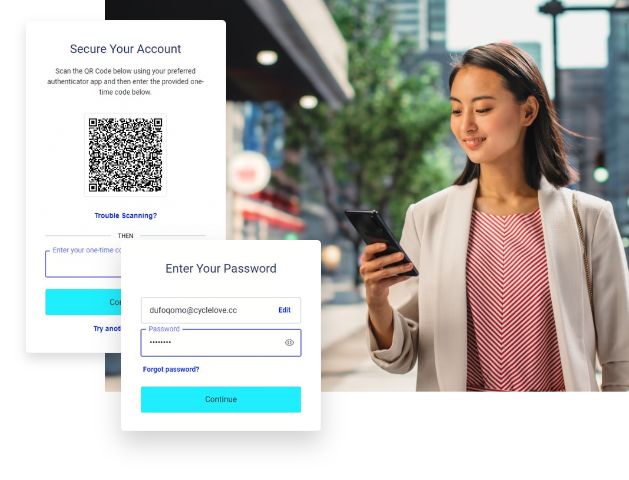
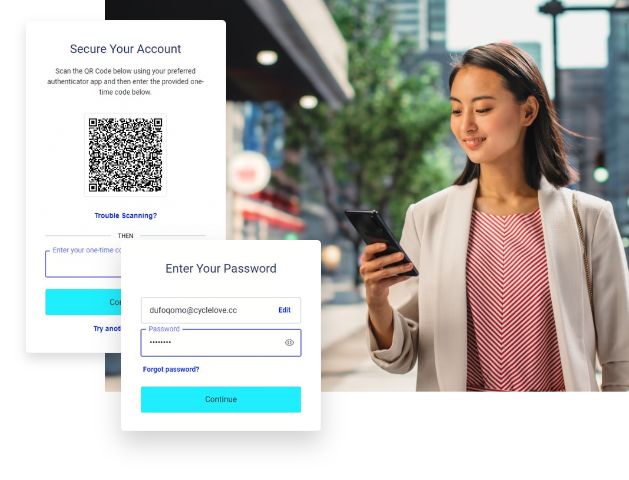
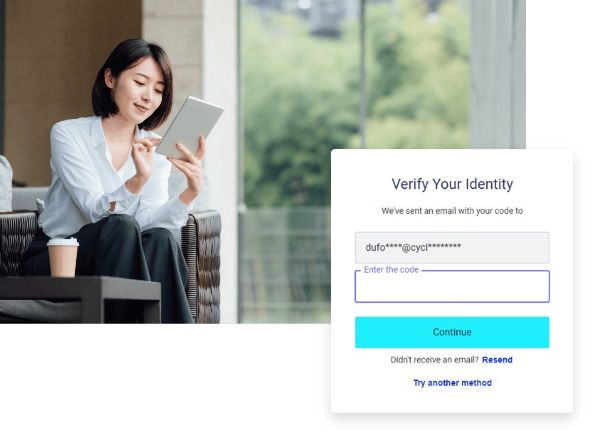
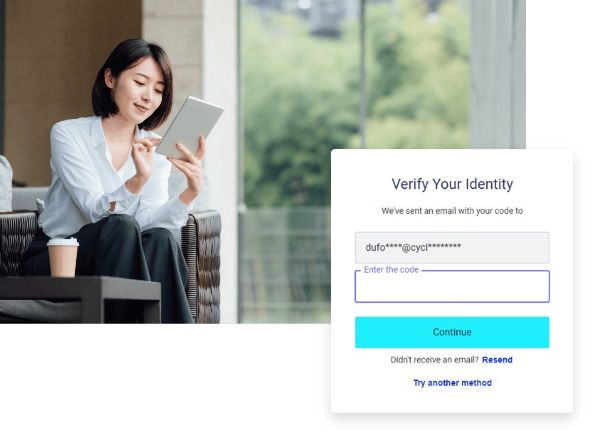
Email.
Log into the G-P platform as you normally do, with your email and password.
If MFA is enabled, a QR code will be displayed next.
Instead of scanning the QR Code, select Try another method in the Verify Your Identity window, then select the Email option.
A notification will be sent to your login email with the authentication security code.
Enter the six-digit code into the login page and click on Continue.
After this, you will have access to the G-P platform.
SMS.
Log into the G-P platform as you normally do, with your email and password.
If MFA is enabled, a QR code will be displayed next.
Instead of scanning the QR Code, select Try another method in the Verify Your Identity window, then select the SMS option.
An SMS notification will be sent to your mobile device with the authentication security code.
Enter the six-digit code into the login page and click on Continue.
After this, you will have access to the G-P platform.